Wichtig: Wenn Sie Anweisungen zum Herstellen einer Verbindung mit Ihrer Office 365-E-Mail benötigen, während Sie remote arbeiten, lesen Sie Anmelden bei Outlook im Web.
Für den Zugriff auf Exchange ist jedoch eine Virtuelles privates Netzwerk (VPN)-Verbindung mit dem Unternehmensnetzwerk erforderlich, wenn Sie sich außerhalb der Firewall eines Unternehmens befinden. Über VPN erhalten Sie eine Verbindung innerhalb eines Unternehmensnetzwerks und innerhalb seiner Firewall. Ein VPN ermöglicht auch den Zugriff auf mehr Netzwerkdienste als diejenigen, die lediglich für den E-Mail-Zugriff erforderlich sind.
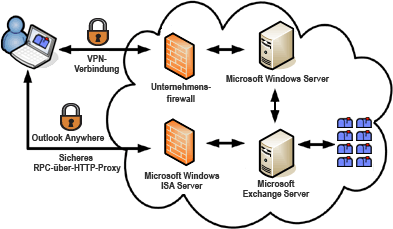
Outlook bietet für Remoteverbindungen Outlook Anywhere, eine Alternative zu VPN-Verbindungen, mit denen Sie Outlook so verwenden, wie Sie dies normalerweise in Ihrem Unternehmen machen, ohne besondere Verbindungen oder Hardware, wie z. B. Smartcards und Sicherheitstoken. Outlook kann über das Internet eine Verbindung mit Exchange mithilfe von RPC über HTTP herstellen. Mit dem Outlook Anywhere-Feature können Sie auf Ihr Exchange-Konto remote aus dem Internet zugreifen, wenn Sie außerhalb der Firewall Ihres Unternehmens arbeiten.
Outlook Anywhere setzt Folgendes voraus:
-
Ihr Konto wird auf Microsoft Exchange Server 2016, Exchange Server 2013, Exchange Server 2010, Exchange Server 2007 oder Exchange Server 2003 gehostet.
-
Bei Exchange Server 2003, 2007 und 2010 muss der Exchange-Administrator den Server so konfigurieren, dass Verbindungen über HTTP erlaubt sind. Exchange-Administratoren finden weitere Informationen über das Konfigurieren dieses Features im Microsoft Office Resource Kit und in der Microsoft Exchange-Dokumentation.
-
Bei Exchange 2013 oder 2016 ist Outlook Anywhere standardmäßig aktiviert, da die gesamte Outlook-Konnektivität über Outlook Anywhere erfolgt. Die einzige Aufgabe nach der Bereitstellung, die Sie für eine erfolgreiche Nutzung von Outlook Anywhere ausführen müssen, besteht darin, ein gültiges SSL-Zertifikat auf dem Clientzugriffsserver zu installieren. Auf Postfachservern in Ihrer Organisation muss lediglich ein standardmäßiges selbstsigniertes SSL-Zertifikat vorhanden sein.
Weitere Informationen finden Sie unter Outlook Anywhere.
Aktivieren von Outlook Anywhere in Outlook
In Outlook 2013 und 2016 werden manuell konfigurierte Exchange-Profile nicht mehr unterstützt. Zum Aktivieren von Outlook Anywhere müssen die Administratoren von Outlook 2013 und Outlook 2016 die AutoErmittlung konfigurieren. Weitere Informationen finden Sie unter AutoErmittlungs-Dienst und unter Outlook 2016-Implementierung der AutoErmittlung.
-
Klicken Sie auf die Registerkarte Datei.
-
Klicken Sie auf Kontoeinstellungen und dann erneut auf Kontoeinstellungen.
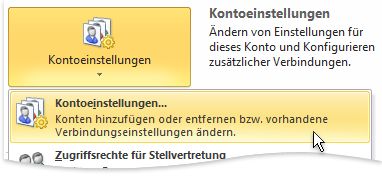
-
Wählen Sie das Exchange-Konto aus, und klicken Sie dann auf Ändern.
-
Klicken Sie auf Weitere Einstellungen, und klicken Sie dann auf die Registerkarte Verbindung.
-
Aktivieren Sie unter Outlook Anywhere das Kontrollkästchen Verbindung mit Microsoft Exchange über HTTP herstellen.
-
Klicken Sie zur Angabe eines Proxyservers auf Exchange-Proxyeinstellungen.
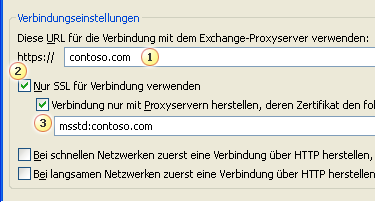
-
Geben Sie die von Ihrem Exchange-Administrator bereitgestellte URL ein.
-
Falls Ihnen der Exchange-Administrator die Verwendung einer SSL-Verbindung (Secure Sockets Layer) empfiehlt, aktivieren Sie das Kontrollkästchen Nur SSL für Verbindung verwenden.
-
Falls Sie von Ihrem Exchange-Administrator dazu aufgefordert werden, aktivieren Sie das Kontrollkästchen Verbindung nur mit Proxyservern herstellen, deren Zertifikat den folgenden Prinzipalnamen enthält: und geben Sie dann msstd: gefolgt von der vom Administrator bereitgestellten URL ein.
-
-
Klicken Sie unter Proxyauthentifizierungseinstellungen auf Standardauthentifizierung oder NTLM-Authentifizierung, wie von Ihrem Exchange-Administrator empfohlen.
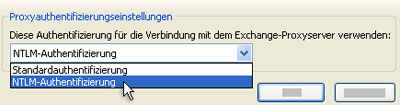
Hinweis: Wenn Sie auf Standardauthentifizierung oder NTLM-Authentifizierung klicken und einen LM-Kompatibilitätsgrad von weniger als 2 auswählen, werden Sie zur Angabe eines Kennworts aufgefordert, wenn eine Verbindung mit Exchange hergestellt wird. Bei der Standardauthentifizierung wird das Kennwort in Klartext gesendet. Um eine höhere Sicherheit zu gewährleisten, empfehlen wir die Auswahl der Optionen NTLM-Authentifizierung und Nur SSL für Verbindung verwenden.
Siehe auch
Ermitteln der Version von Microsoft Exchange Server, mit der das Konto eine Verbindung herstellt










